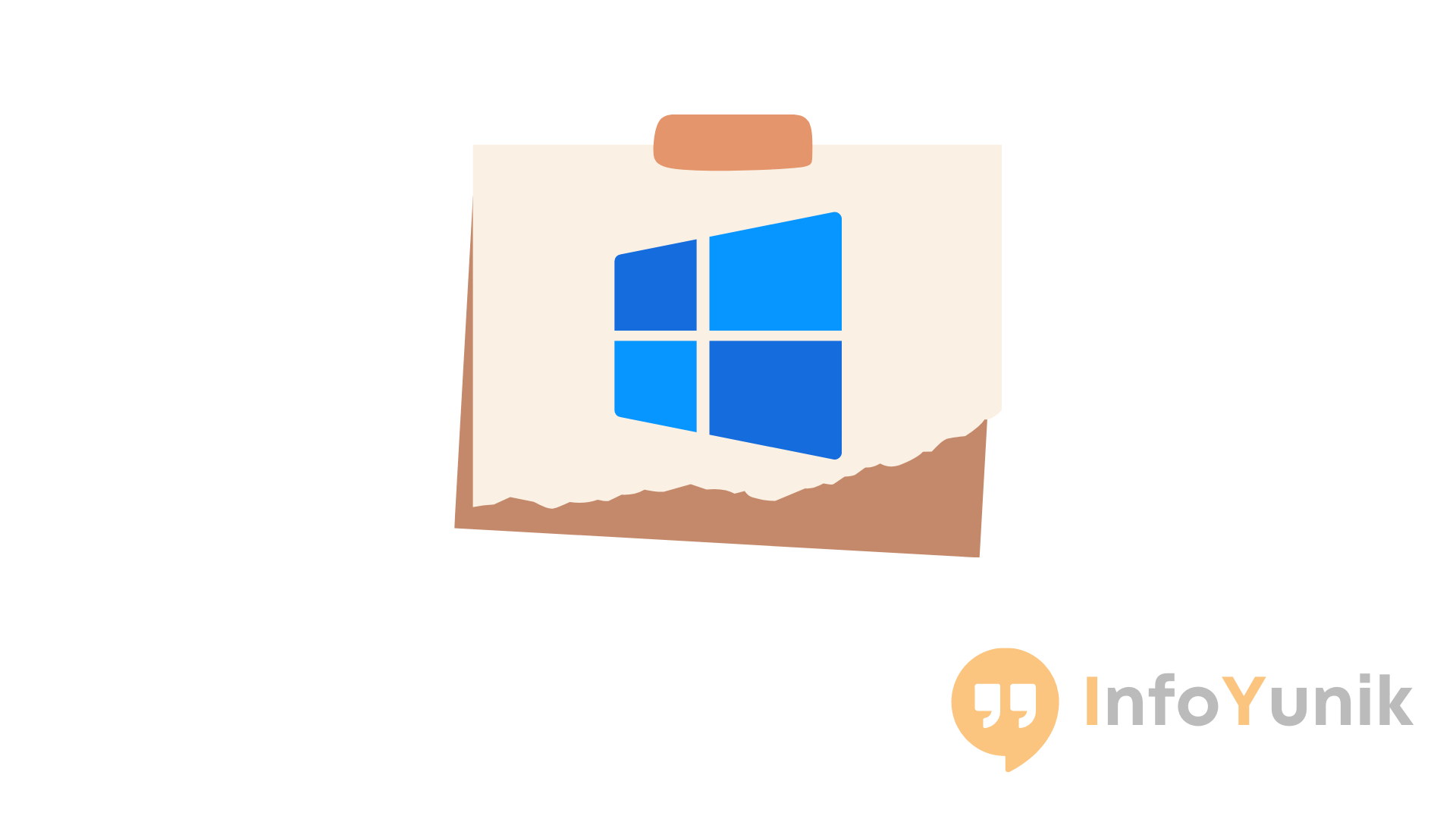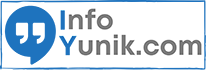InfoYunik.com – Berikut ini kami akan menjelaskan mengenai Cara Membuat Kertas Post It . Yuk simak penjelasan detailnya pada artikel yang sudah kami rangkum dibawah ini ya!
Membuat catatan tentang tugas-tugas yang perlu diselesaikan sangat penting. Misalnya, untuk merekam track jadwal harian atau to-do list kita.
Mari kita pastikan untuk tidak mengabaikan salah satu dari mereka. Di laptop atau PC, kamu bisa lho membuat catatan-catatan ini secara virtual.
Tentu saja, ini akan membuat latihan lebih bermanfaat. Karena semua data akan disimpan di hard drive atau bahkan di penyimpanan cloud, kita juga tidak perlu khawatir jika catatan hilang.
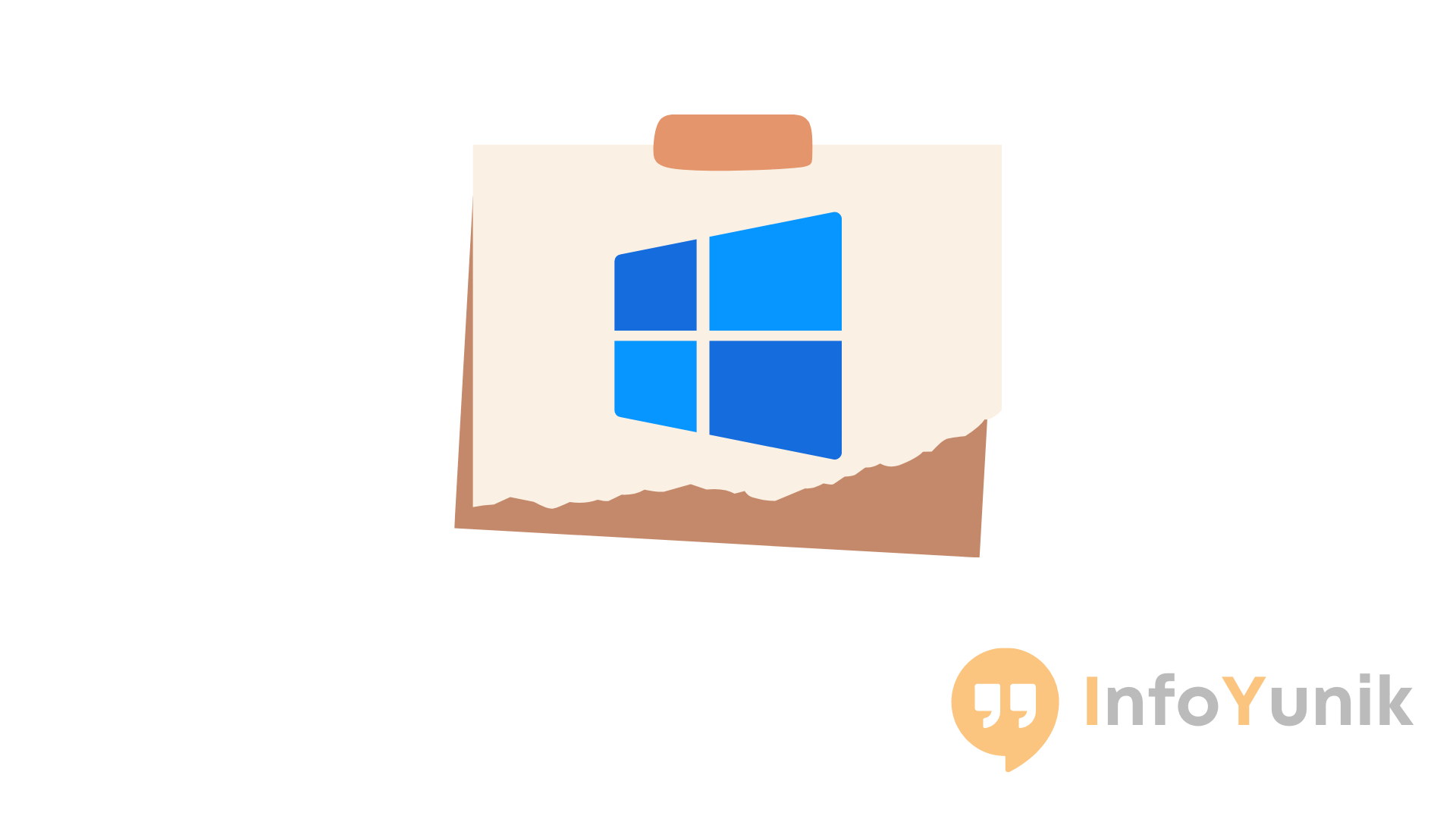
Cara Membuat Kertas Post It di desktop Windows
Menggunakan aplikasi bawaan, catatan mungkin sudah dibuat di Windows itu sendiri, terutama di Windows 8 dan Windows 10. Ini dikenal sebagai Catatan Tempel.
Di sini kami ingin menjelaskan bagaimana cara membuatnya ya!
1. Cara Membuat Kertas Post It di Windows 10
Petunjuk Pembuatan Catatan Windows 10. Mari kita mulai dengan membicarakan Windows 10 terlebih dahulu. Jika kita cermati, Windows 10 sepertinya tidak memiliki widget unik, bukan?
Ini tidak sepenuhnya tidak ada, tetapi pengaturan default disembunyikan. Oleh karena itu, kita harus mengaktifkannya terlebih dahulu.
- Silakan mulai dengan “mencari” di Catatan Tempel Windows.
- Buka aplikasi.
- Sebuah pemberitahuan kemudian akan muncul. Pilih Izinkan.
- Untuk membuat catatan baru, terus tekan tombol plus (+) di sebelah kiri.
- Selesai.
Lengkapnya:
- Di kotak pencarian bilah tugas Windows 10, ketik “catatan tempel.” Jika ya, buka aplikasinya.
- Klik Izinkan saat pesan ditampilkan. Jika tidak, kamu dapat membuka catatan di menu utama.
- Silakan klik ikon plus di bawah Catatan Tempel pada langkah ketiga.
- Jika sudah, maka notes siap digunakan!
- Sticky Note sekarang berhasil dibuat dan ditampilkan di desktop laptop atau komputer kamu.
Oh ya, kamu harus menguji beberapa kemampuan yang ditawarkan aplikasi ini. Bermanfaat untuk penggunaan di masa mendatang:
1. Untuk menyertakan gambar dalam catatan.
2. untuk membuat daftar catatan.
3. Buat catatan tebal.
Metode Lain di Windows 10 untuk Membuka Catatan Tempel
Jangan khawatir jika kamu tidak dapat menemukan Catatan Tempel dalam pencarian kamu. Sebenarnya masih banyak opsi tambahan yang mungkin bisa dicoba.
1. Dengan menggunakan Windows Run
Tekan tombol Windows sambil menahan tombol R.
“stickynot” adalah apa yang kamu ketik.
Masukkan kunci.
2. Memanfaatkan File Explorer – Cara Membuat Kertas Post It
Buka komputer ini.
Akses C:/Windows/System32.
Selanjutnya, cari dan buka Catatan Tempel.
3. Melalui Command Prompt – Cara Membuat Kertas Post It
Ketik “CMD” ke dalam kotak pencarian.
Kemudian buka hasilnya.
Ketik “stickynot” dan tekan Enter.
Silakan tes saja.
2. Cara membuat Catatan Tempel di Windows 8
- Seperti yang sudah diketahui umum, Windows 8 terasa sangat mirip dengan Windows 10 dari segi fitur.
- Selain Sticky Notes, Windows 10 juga memiliki aplikasi ini.
- Untuk menggunakan catatan di Windows 8, ikuti petunjuk berikut:
- Silahkan tekan tombol Windows + R terlebih dahulu.
- Setelah memasukkan “stickynot”, klik OK.
- Catatan Tempel sekarang terbuka. Harap sesuaikan lokasi desktopnya.
Kesimpulan
Itu adalah beberapa informasi yang bisa kami sampaikan mengenai Cara Membuat Kertas Post It , semoga bermanfaat, berguna dan membantu ya sobat unik!
Kalian juga bisa membaca beberapa artikel kami yang lainnya pada web kami ya, dan temukan banyak kaetgori seperti Daftar Harga, Review, Tips, Info unik, dllnya loh.
Rekomendasi:
- Cara Membuat Coklat Batangan Dari Bubuk InfoYunik.com - Berikut kami akan menjelaskan mengenai cara membuat coklat batangan dari bubuk , mari simak beberapa ulasannya yang sudah kami rangkum untuk sobat unik pada artikel dibawah ini ya!…
- Mutiara Travel Pilihan Tepat Travel Pekanbaru Dumai Travel Pekanbaru Dumai menjadi solusi bagi anda yang membutuhkan sarana transportasi untuk menjangkau wilayah ini. Pulang kampung, bersilaturahmi ke rumah saudara yang berada di wilayah Kandis, Duri dan Dumai menjadi…
- Cara Membuat Akun eBilling Melalui Website Infoyunik.com - Berikut ini kami akan menjelaskan mengenai cara membuat akun eBilling , yuk simak penjelasan detail dan rincinya pada artikel yang sudah kami rangkai untuk sobat unik! Apa itu…
- Manfaat Bawang Hitam untuk Kesehatan InfoYunik.com - Berikut ini kami akan membahas mengenai manfaat bawang hitam , yuk kita simak penjelasan detailnya pada artikel yang sudah kami rangkum dibawah ini! Banyak manfaat yang ada pada…
- Rekomendasi Dekorasi Ulang Tahun Anak Perempuan InfoYunik.com - InfoYunik akan membahas mengenai rekomendasi Dekorasi ulang tahun anak perempuan. Yuk simak penjelasan lengkapnya pada artikel yang sudah kami rangkum dibawah ini! Anak-anak mungkin mengalami kegembiraan mereka sendiri…
- Ide Dekorasi Ultah Sederhana Di Rumah InfoYunik.com - Kami akan membahas mengenai Ide Dekorasi Ultah Sederhana Di Rumah . Yuk simak informasinya pada artikel dibawah ini yang sudah kami ringkas secara detail untuk sobat unik ya!…
- Tips Menabung 1 Juta Per Bulan Secara Mudah Infoyunik.com - Jika kamu sedang ingin menabung, kita mempunya tips menabung 1 juta per bulan secara mudah, tetapi terdapat banyak godaaan seperti membeli kopi kekinian, menjadi korban promo toko online…
- Begini Cara Membedakan Bukti Transfer Asli dan Palsu Infoyunik.com - Sobat unik apakah kamu sudah pada tahu cara membedakan bukti transfer asli dan palsu? Ya untuk saat ini semua orang tentunya tidak asing lagi dengan Anjungan Tunai Mandiri…
- Cara Membuat TV Biasa Menjadi Smart TV InfoYunik.com - Berikut ini kami akan membahas mengenai Cara Membuat TV Biasa Menjadi Smart TV. Yuk simak penjelasan detailnya pada artikel dibawah ini yang sudah kami rangkum untuk sobat unik.…
- Cara Membersihkan Kulkas yang Bau dengan Mudah InfoYunik.com - Kami akan membahas mengenai cara membersihkan kulkas yang bau, yuk simak penjelasan dan ulasannya secara lengkap pada artikel yang sudah kami rangkum dibawah ini! Supaya terhindar dari bau…
- Cara Membuat Paper Bag Dari Kertas Karton InfoYunik.com - Kami akan membahas mengenai cara membuat paper bag dari kertas karton , yuk simak penjelasan lengkapnya pada artikel dibawah ini ya! Di antara kalian pasti banyak yang belom…
- Cara Membuat Whipped Cream Sendiri InfoYunik.com - Nah kami akan menjelaskan mengenai Cara Membuat Whipped Cream Sendiri. Yuk simak penjelasan lengkapnya pada artikel yang sudah kami rangkum dibawah ini ya! Tanpa krim kocok untuk dekorasi…
- Apa itu Virtual Account? Cara Kerja dan Manfaatnya InfoYunik.com - Kami akan menjelaskan mengenai apa itu virtual account? berikut pengertian, manfaat, yuk simak penjelasan lengkap dan rincinya pada artikel yang sudah kami buat untuk sobat unik! Operasi pembelian…
- Cara Mudah Buka Rekening BNI Online Lewat HP Infoyunik.com - Cara buka rekening BNI online lewat hp ini bukan hal yang sulit namun memang butuh kesabaran dan koneksi internet yang sangat stabil. Setelah kamu mencoba sendiri ternyata membuka…
- Lima Aplikasi untuk Melacak Laptop yang Hilang Laptop menjadi salah satu barang berharga karena menyimpan data-data penting di dalamnya. Bisa dibayangkan bagaimana paniknya seseorang kehilangan benda ini. Pemiliknya pasti sangat khawatir karena data yang tersimpan terkadang tidak…